


在使用Win7电脑时,您可能会经常遇到这样一种情况:每次打开某些软件时,都会弹出用户账户控制(UAC)的提示,要求您确认是否允许该程序进行更改。虽然这是Windows 7为提高系统安全性所设置的防护机制,但频繁的弹窗提示有时会让人感到十分烦扰,本文将详细介绍如何在Win7中关闭用户账户控制(UAC)提示,让您告别烦人的弹窗,享受更顺畅的使用体验。
具体方法如下:
1、首先,通过左下角的“开始”菜单打开控制面板。
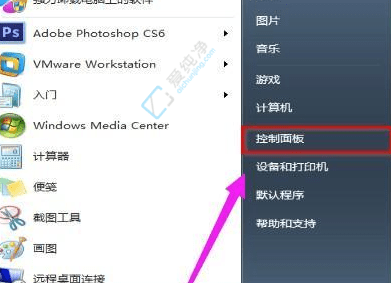
2、在控制面板中,点击“用户账户和家庭安全”。
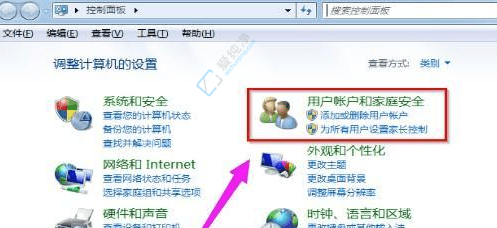
3、然后选择第一个“用户账户”选项。
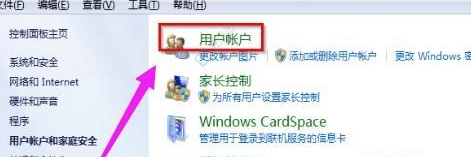
4、在打开的窗口中,找到并点击“更改用户账户控制设置”。
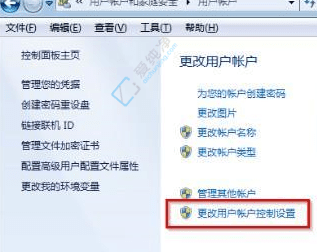
5、将左侧的通知设置改为“从不通知”,然后点击“确定”以保存设置。
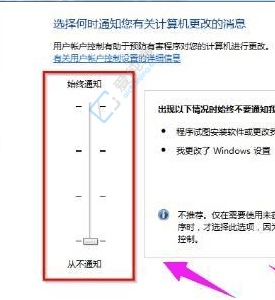
通过以上步骤,您可以轻松关闭Win7中的用户账户控制功能,从而避免频繁的弹窗干扰。
| 留言与评论(共有 条评论) |